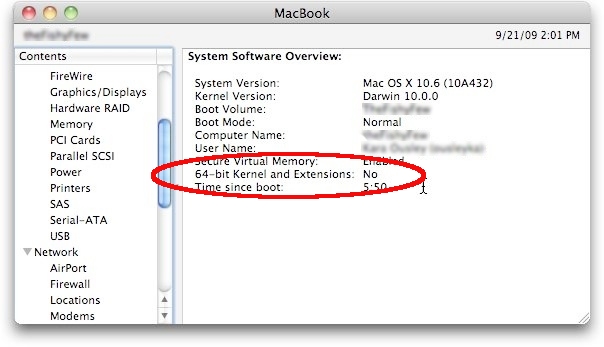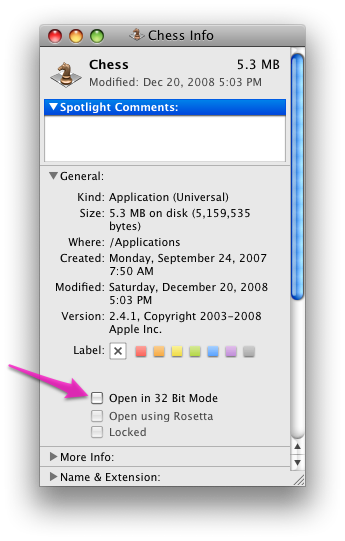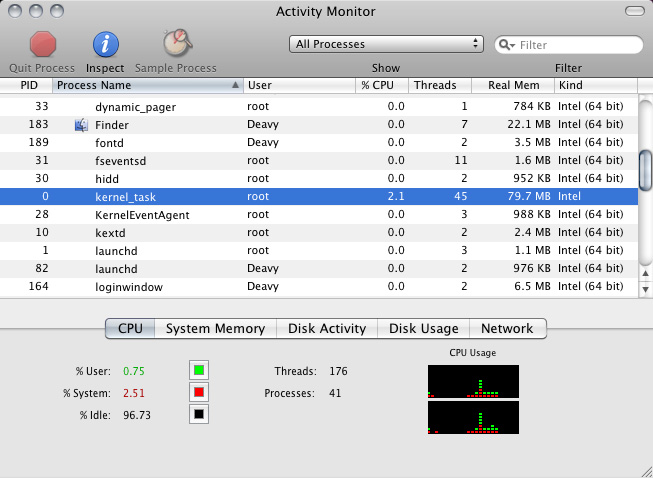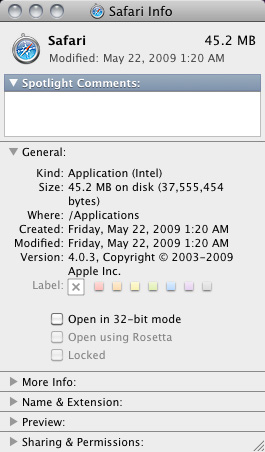- Mac OS X: Как узнать, что я в 64-разрядном режиме?
- 3 ответов
- Как узнать 32-битный или 64-битный режим ядра Mac OS X Snow Leopard Вы используете
- Технологии Mac OS X: 64-битный режим
- Гибридное ядро
- 64-битный EFI
- Выбор режима перед запуском приложений
- И зачем нам такие проблемы?
- В macOS 10.15 более не поддерживаются 32-битные приложения. Что вы можете сделать?
- Введение
- 64-битные диагностики
- Заключение
- 64-битность в Snow Leopard: небольшой FAQ
Mac OS X: Как узнать, что я в 64-разрядном режиме?
Я не могу вспомнить, как увидеть, если мой OS X (10.6) установка работает в 32-разрядном или 64-разрядном режиме.
3 ответов
поехать в Сведения О Системе и выберите программа в левой панели. В правой панели вы увидите 64-битное ядро и расширения. Если он говорит Да, вы в 64-битном режиме, если нет, то ты в 32-битном режиме.
OS X на самом деле не имеет общих «режимов», как предполагает вопрос-различные компоненты (т. е. процессы и ядро) могут независимо работать в разных режимах. В принципе, всякий раз, когда OS X запускает какую-либо часть программного обеспечения, она смотрит на то, какие архитектуры поддерживает программное обеспечение, на каком оборудовании вы работаете, и пытается сделать «лучший» выбор в каком режиме запускать эту конкретную часть программного обеспечения (руководство по производительности Macintosh имеет хороший набор нот о том, как переопределить это).
Если вы хотите знать, в каком режиме работает ядро, ответ Джона Т верен (для 10.6; в более ранних версиях были только 32-битные ядра). Обратите внимание, что в то время как 10.6 способен запускать ядро в 64-битной на многих моделях Mac, он только на самом деле делает это по умолчанию на последних Mac Pro и Xserves, и AIUI даже тогда только под серверной версией OS X.
Если, с другой стороны, вы хотите знать, может ли OS X запускать приложения в 64-битном режиме, то Arjan’s ответ верен как для 10.5, так и для 10.6 (но не для 10.4, которые могут запускать только программы Pure-posix в 64-битном режиме). Обратите внимание, что это в основном контролируется процессором компьютера: Core Solo и Core Duos только 32-разрядные, в то время как Core 2 Duos и Xeons способны 64-разрядные. Нет никаких проблем с запуском приложений в 64-битном режиме под 32-битным ядром (или наоборот).
наконец, если вы хотите знать, работает ли конкретная программа в 64-битном режиме, Монитор активности покажет вы под 10.5 и 10.6 (я не знаю о 10.4).
Я воспользуюсь этой возможностью, чтобы порекомендовать серию принца Маклина «дорога к Mac OS X Snow Leopard» в AppleInsider:’64 бита’,’64-бит, Санта-Роза и великий ПК мошенничество’,’вдвое больше оперативной памяти, половина цены, 64-бит’ и «будущее 64-битных приложений». Они были написаны до 10.6 был выпущен, но до сих пор делают хорошую работу по освещению последствий различных комбинации 32 — и 64-разрядного режима работы.
для 10.6, ответ Джона Т прав. Просто для тех, кто придет сюда с тем же вопросом для 10.5: найти программу Шахматы в Finder, щелкните правой кнопкой мыши, получить информацию. Вы увидите опцию возврата к 32-битной версии, если 10.5 может работать в 64-битном режиме:
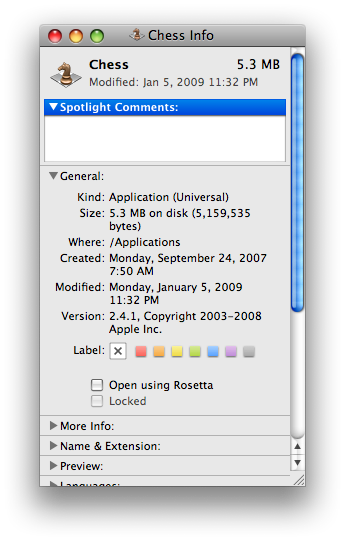
(Это также работает для оборудования не Intel.)
Источник
Как узнать 32-битный или 64-битный режим ядра Mac OS X Snow Leopard Вы используете
Опубликовано 13.09.2009 · Обновлено 07.05.2020
Snow Leopard 10.6 является первой версией Mac OS X, которая поставляется с 64-битном ядром, и, очевидно, что Ваш Mac должен иметь 64-разрядные процессоры для его использования, но некоторые 64-битные Маки не используют по умолчанию 64-битный режим ядра. Итак, как же узнать, какую версию ядра использует Ваш Mac? Для этого есть специальная команда терминала, которая укажет Вам версию ядра.
Откройте терминал и введите следующую команду:
Если Вы используете 32-битный режим ядра Mac OS X:
baxx$ uname -a
Darwin baxxs-macpro31.local 9.2.0 Darwin Kernel Version 9.2.0: Sun Mar 2 00:11:08 SCT 2008; made by ToH:xnu-1228/BUILD/obj/RELEASE_I386 i386
В конце записи i386? Это свидетельствует о 32-битности ядра.
Если Вы используете 64-битный режим ядра Mac OS X:
baxx$ uname -a
Darwin baxxs-macpro31.local 9.2.0 Darwin Kernel Version 9.2.0: Sun Mar 2 00:11:08 SCT 2008; made by ToH:xnu-1228/BUILD/obj/RELEASE_X86_64 x86_64
В конце записи x86_64? Это свидетельствует о 64-битности ядра.
Во время загрузки системы удерживайте одновременно клавиши «6» и «4», чтобы загрузить Mac OS X Snow Leopard в 64-битном режиме ядра, или удерживайте «3» и «2», чтобы загрузиться в 32-битном режиме ядра. Однако, Mac по умолчанию сам загружается в том режиме ядра, которое лучше всего поддерживается.
Источник
Технологии Mac OS X: 64-битный режим

Гибридное ядро
Стоит понимать, что написанная на сайте Apple информация о полной поддержке системой 64-разрядного режима является небольшой маркетинговой уловкой. На самом деле, такая фраза означает вот что: практически все стандартные приложения были переписаны с поддержкой 64-битных инструкций, и если другие программисты захотят при разработке софта обеспечить совместимость с этой архитектурой, а им это придется рано или поздно сделать, то все будет правильно и корректно работать.
Чем это хорошо? А вот чем:
- Стандартная 32-битная архитектура была разработана давным давно. В то время никто даже не мог предположить, что пользователи захотят установить на компьютеры 4 и больше гигабайта оперативной памяти. Новая архитектура, в частности, исправляет этот недостаток.
- За счет поддержки 64-битных вычислений процессорами Intel, которые неустанно трудятся внутри самых разных компьютеров Apple, можно получить прирост в производительности.
А теперь, немного подробней. В теории, любая программа, адаптированная для работы в 64-битном режиме может использовать до 16 экзабайт (это равняется 16 миллиардам гигабайт, фантастическая по нынешним временам цифра). Однако, даже в Mac Pro сейчас не ставят больше 32 ГБ ОЗУ.
Процессоры Intel (Core 2 Duo, Xeon, i5 или i7) поддерживают 64-битные вычисления и могут выполнять по два действия за такт, за счет этого и достигается прирост производительности. Однако, это совершенно не означает, что какая-то работа в реальности будет сделана в два раза быстрее. К примеру, JavaScript в Safari станет быстрее на 50%, открытие большого PDF-файла — на 20%, а запуск QuickTime — на 30%. Хотя опять же, цифры достаточно относительные и будут существенно отличаться в зависимости от конфигурации системы: процессора, его тактовой частоты, объема, шины, кэшей оперативной памяти и даже скорости вращения пластин винчестера.
Также, 64-разрядные приложения более устойчивы к атакам хакеров и вредоносного ПО. В них встроены более совершенные техники выявления вредоносного кода. Большую роль играет функция аппаратного отключения исполнения для памяти с неупорядоченным хранением данных (при помощи усиленных контрольных сумм), что помогает предотвратить атаки, рассчитанные на повреждение памяти.
Само ядро Snow Leopard является гибридным. Те. оно позволяет одинаково работать любым приложениям в независимости от того, являются ли они 32- или 64-битными. Единственное отличие гибридного ядра от полноценного 64-разрядного — это невозможность использовать в системе больше 32 ГБ оперативной памяти (опять вспоминаем про Mac Pro 🙂 ). Поэтому на данный момент нет совершенно никакой разницы между загрузкой в 32- и 64-битном режимах. А вот в будущем разница обязательно появится по мере увеличения объемов использования ОЗУ и появления новых технологий.
К сожалению, все вышесказанное не относится к вашему Mac’у, если в нем установлен процессор Intel Core Solo или Intel Core Duo.
64-битный EFI
Для полноценного «64-разрядного счастья» EFI вашего компьютера должен поддерживать 64-битный режим. Extensible Firmware Interface — это интерфейс между микропрограммами, оборудованием и операционной системой компьютера, пришедший на смену Open Firmware. Он включает в себя таблицы данных, содержащие информацию о платформе, загрузочные и runtime-сервисы, доступные для загрузчика операционной системы и самой ОС.
Чтобы узнать, поддерживает ли EFI вашего компьютера 64-разрядные инструкции, введите в Терминале такую команду:
ioreg -l -p IODeviceTree | grep firmware-abi
В результате вы увидите «EFI32» или «EFI64»:
Думаю, и так понятно, что в первом случае ваш компьютер даже при всем желании не сможет запустить 64-разрядное ядро, а во втором — все отлично, в будущем вы не будете испытывать проблем. Однако благодаря гибридному ядру, 64-битные приложения смогут работать на обеих системах. Главное, чтобы у вас был процессор, совместимый с 64-битной архитектурой.
Кстати, по сети ходят слухи, что Маки с 32-битным EFI тоже смогут запускать 64-разрядное ядро (вроде бы это программная «фишка» Apple, которая может быть исправлена обновлением EFI), однако я не могу сказать — правда это или слухи.
Выбор режима перед запуском приложений
Посмотреть, под какую архитектуру «заточено» приложение можно в Activity Monitor. В колонке Kind (Тип) будет написан режим, в котором оно запущено. Как видите, Finder и другие процессы работают с 64-разрядными инструкциями, а процесс ядра (kernel_task) с 32-разрядными.
Если же у вас возникают проблемы со стабильностью 64-битного приложения, то можно попробовать его запустить в старом режиме. Для этого, в папке Программы (Applications) выделяем наше нужную программу и в контекстном меню выбираем пункт «Get info». Опция «Open in 32-bit mode» позволит в следующий раз запустить приложение в 32-битном режиме.
И зачем нам такие проблемы?
Мне сложно ответить на этот вопрос, я бы даже не сказал, что это проблема — нормальные пользователи не подозревают, какое именно ядро работает в их системе и с какими инструкциями работают программы.
Вполне возможно, что Apple просто выжидает, пока все расширения ядра (kext’ы) будут переведены на 64-битный режим. Своего рода перестраховка, желание «обкатать» технологию на миллионах пользователей Snow Leopard и попытаться достичь совершенства. И когда в Купертино убедятся, что все работает гладко и без сбоев, выпустит очередное обновление операционной системы, которое автоматически заменит 32-битное ядро на 64-битное.
Источник
В macOS 10.15 более не поддерживаются 32-битные приложения. Что вы можете сделать?
Введение
Несмотря на то, что технически запуск 32-битных приложений в 64-битной среде возможен, Apple решила более не идти по этому пути и завершить процесс перехода на 64-битную платформу, начатый ею ещё 10 лет назад. Для пользователя это означает, что если разработчик их любимого приложения вовремя не озаботился его переводом на 64-битную платформу, то приложение просто перестанет работать в обновленной macOS Catalina.
Нельзя сказать, что решение Apple было неожиданным: уже в 2018 году на конференции Worldwide Developers Conference компания говорила, что macOS Mojave станет последней версией macOS с поддержкой 32-битных программ. Вероятно, большинство разработчиков популярных приложений успешно мигрировали на 64-разряда к выходу macOS Catalina, или завершают переход.
Нужно отметить, что при кажущейся простоте, перевод приложения на 64-битную платформу содержит массу «подводных камней». А если часть приложения написана с использованием языка С++, то от разработчика может потребоваться глубокое понимание механизмов работы с памятью и указателями, а также учет многих неочевидных нюансов. В данном случае полезно воспользоваться инструментом, позволяющим проконтролировать корректность кода именно с учетом перехода с 32 на 64-битную платформу. Например, статическим анализатором кода PVS-Studio.
64-битные диагностики
Анализатор PVS-Studio содержит в своем составе специальную группу диагностик для этого случая. Вообще, PVS-Studio как инструмент изначально создавался для целей анализа С/C++ кода при поиске именно ошибок миграции на 64 бита, и только впоследствии развился в анализатор более общего назначения: были добавлены языки C# и Java, появилась возможность поиска потенциальных уязвимостей, поддержка стандартов безопасного кодирования (MISRA, например) и многое другое.
За прошедшее время нами накоплен большой опыт по вопросам перехода на 64-битную платформу, написаны статьи. Одна из хороших статей на эту тему: «Коллекция примеров 64-битных ошибок в реальных программах». Статья довольно старая, но проблемы, описанные в ней, не теряют актуальности и сегодня. Рекомендую к прочтению, особенно если вы планируете или уже работаете над переводом своих приложений на 64 бита (будь то приложения на С++ для macOS или любой другой операционной системы).
Включить 64-битные предупреждения можно следующим образом:
В окне просмотра предупреждений есть кнопка включения всей группы 64-битных диагностик:
При запуске анализатора из консоли необходимо включить 64-битные диагностики как в анализаторе, так и в генераторе отчётов:
Заключение
Ну и, конечно, ничто не мешает вам скачать и попробовать анализатор PVS-Studio на своем коде. Удачи в борьбе с 64-битными и другими ошибками!
Если хотите поделиться этой статьей с англоязычной аудиторией, то прошу использовать ссылку на перевод: Sergey Khrenov. MacOS 10.15 no longer supports 32-bit apps. What can you do?.
Источник
64-битность в Snow Leopard: небольшой FAQ
Операционка Mac OS X Snow Leopard позиционируется не как что-то радикально новое, а как «отточенное до мелочей» — поэтому основных от старого доброго Леопарда в ней отличий немного и спрятаны они «под капотом» системы. Одно из таких широко рекламируемых нововведений — качественно новый уровень работы с 64-битными приложениями. В данной статье мы кратко опишем вам суть 64-битных технологий, их преимущества и связанные с этим особенности Mac OS X 10.6.
Самый главный вопрос, интересующий пользователей — зачем вообще нужна 64-битность? Есть два главных довода:
- скорость работы. Только 64-битные приложения могут позволить использовать процессор на полную катушку. Для некоторых (но отнюдь не для всех) вычислений прирост в производительности на 64-битной платформе может достигать 50-100%. Для большинства программ больше 15% прироста ждать не стоит.
- возможности наращивания оперативной памяти. 32-битная архитектура имеет одно неприятное ограничение — ни одна программа на компьютере не сможет получить доступ более чем к 4 ГБ оперативки. Для домашних пользователей этот факт вряд ли критичен, но для тех, кто профессионально работает со звуком и видео, 4 гигабайт уже может быть мало.
Но 64-битность бывает разная. Без небольшого технического экскурса тут не обойтись — итак, 64-битность имеет несколько уровней:
- аппаратный — отвечает за исполнение процессором компьютера специальных инструкций (команд)
- уровень ядра — отвечает за поддержку загрузки операционной системы в 64-битном режиме
- программный уровень — означает совместимость кода программ с 64-битными инструкциями
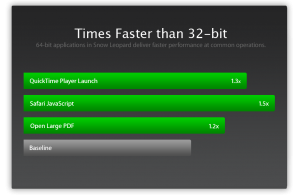
Аппаратный уровень требует совершенно другой архитектуры процессора. К счастью для пользователей, 64-битные процессоры имеют полную обратную совместимость с прошлым поколением аппаратных команд — 32-разрядными инструкциями (обозначаются как x86). Что касается Маков, то на них 64-битные инструкции поддерживают процессоры семейств PowerPC G5, Intel Core 2 Duo, Intel Core i7 и Intel Xeon. Но владельцы PowerPC-маков, увы, не могут даже мечтать о Snow Leopard — по причине того, что весь PowerPC код из новой системы вырезан.
Уровень ядра. Итак, большинство Маков совместимы с 64-битным кодом. Но в Snow Leopard появилось 2 различных режима загрузки ядра — в старом 32-битном режиме или в новом, 64-битном. Разница тут минимальна — теоретически, 64-битное ядро Mac OS даст возможность поддерживать более 32 ГБ оперативной памяти. Пока для большинства компьютеров такая цифра выглядит фантастической, но через несколько лет ситуация на компьютерном рынке наверняка изменится.
Уровень приложений. Приложения для Mac OS исторически делятся на два вида — Carbon и Cocoa. Carbon-приложения (например, Adobe Photoshop) — пережиток прошлого, причём очень давнего, когда Carbon был стандартом для маковских приложений. Интерфейс Cocoa появился позже как будущая замена «карбону». Mac OS X Snow Leopard стала ещё одним шагом навстречу полному переходу на Cocoa — почти с нуля была написана Cocoa-версия главной программы системы — Finder (раньше он был Carbon-приложением). Для нас как пользователей важно то, что 64-битность поддерживают только Cocoa-программы.
Всё написанное выше показывает эта схема на английском:
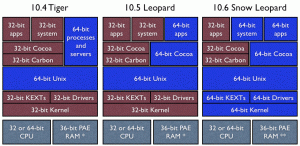
В Mac OS Leopard было только одно диковинное 64-битное приложение — Chess (Шахматы). В Snow Leopard всё иначе — очень многие системные приложения стали 64-битными, в т.ч. Safari, Mail, Finder, Системные настройки. Узнать, какое из запущенных приложений 64-битное, а какое — нет, проще всего в программе «Мониторинг системы» (запускается через Spotlight или из папки Программы/Служебные программы). Нас будет интересовать столбец «Тип»:
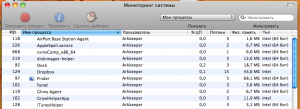
Все эти реформы в Snow Leopard аукнулись неприятными последствиями. 64-битным программам в Mac OS абсолютно всё равно, в какой битности запущено ядро, а вот драйверам системы (кекстам) — отнюдь не всё равно. 64-битный режим ядра требует полностью переписанных драйверов и другой, 64-битной версии прошивки Маков — EFI. Из-за этих ограничений Apple официально заявила, что полная 64-битность (т.е. 64-битное ядро + 64-битные приложения) будет поддерживаться только для ограниченной группы компьютеров. Вот их список:
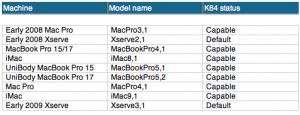
Заметьте, что по умолчанию 64-битное ядро не загрузится вообще ни на одном домашнем или профессиональном маке — это привилегия серверов. Если ваш Мак попал в список и вы хотите попробовать полную 64-битность, то при загрузке зажмите на клавиатуре «6» и «4». Проверить, в каком режиме работает ваш компьютер, можно, нажав на яблочко в строке меню и выбрав Об этом компьютере — Подробнее. В открывшемся окне слева выберите «Программное обеспечение», и увидите примерно следующее:

Если напротив «64-битные ядро и расширения» стоит «Да», то вам повезло. Если «Нет», но вам очень хочется попробовать на своём Маке полную 64-битность, то не огорчайтесь. Одну из наших следующих инструкций мы посвятим включению 64-битного ядра на неподдерживаемых Маках.
Почти все современные Маки имеют 64-битное ядро и поддерживают 64-битный EFI. Чтобы все желающие не могли включить полную 64-битность, которая стала из фишек «старших» моделей, в Apple придумали гениально простой способ — просто не выпускать для таких Маков 64-битных драйверов. Например, на обычном Макбуке (не Pro) вы теоретически можете запустить 64-битное ядро, но на практике — нет, потому что для видеокарты есть только 32-битный драйвер.
Впрочем, эта несправедливость скоро может быть устранена. Сообщается, что в бета-версии обновления Snow Leopard 10.6.2 появились почти все недостающие 64-битные драйверы. Желающим получить полностью 64-битный Мак осталось подождать совсем недолго.
Небольшое резюме — получить всю выгоду от использования 64-битных приложений вы можете без лишних усилий — достаточно установить Mac OS X Snow Leopard. Но если вы хотите иметь полностью 64-разрядный Мак, в котором на новую архитектуру переведены не только программы, но и драйверы, то следите за нашими будущими статьями о Mac OS.
Источник